二次加工分析を行うため、以下の機能があります。
問い合わせ結果の個人のテーブルへの登録
CSVファイルの個人のテーブルへの登録
登録した個人のテーブルのセットアップ機能
二次加工分析機能の利用イメージは以下のとおりです。
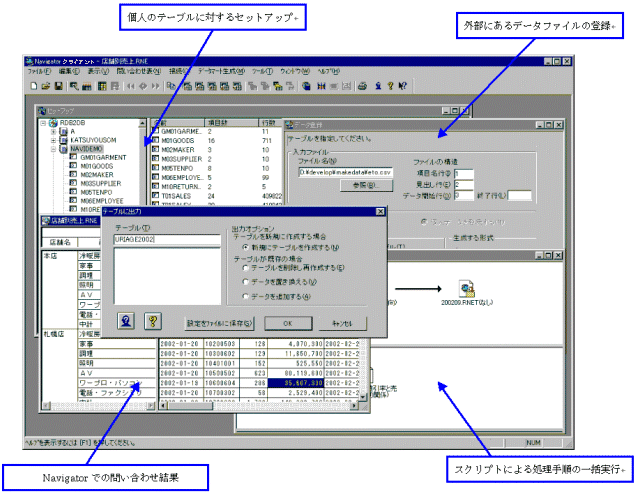
二次加工分析の操作手順の例を以下に示します。
問い合わせを行う
Navigatorで問い合わせを作成して結果画面を表示します。
個人のテーブルに登録する
[問い合わせ表]-[テーブルに出力]メニューを実行して、問い合わせ結果をデータベース上に個人用のテーブルとして登録します。
登録したテーブルに対して、セットアップを行う。
[ツール]-[セットアップ]メニューを実行して、[セットアップ]を起動し、2で作成したテーブルに対して他のテーブルとの結合定義や、テーブル内の項目属性の設定などのセットアップ操作を行います。
上記1~3の手順で作成した個人用のテーブルを使用して、二次加工分析を行う。
[ファイル]-[新規作成]-[問い合わせ表]メニューを実行し、[レイアウトの指定]画面を表示して、新規に問い合わせを作成します。データ項目一覧に1~3の手順で作成したテーブルが表示され、このテーブルを使用した二次加工分析を行うことができます。
注意
二次加工分析は、管理者から許可された一般利用者だけが実行できます。
データマート生成機能が利用可能な製品に限り、二次加工分析が利用できます。データマート生成機能が利用可能な製品については、“まえがき”を参照してください。
個人のテーブルはその作成者だけが、上書き、追加書き、および削除ができます。
個人のテーブルを作成する一般利用者に対して、管理者がリソース使用量の上限に明示的に0を指定している場合、個人のテーブル作成はできません。
管理者が設定したリソース使用量の上限を超えるテーブルは作成できません。このような場合は実行時エラーとなります。
個人のテーブルは、Navigator Windowsクライアントからだけ利用できます。